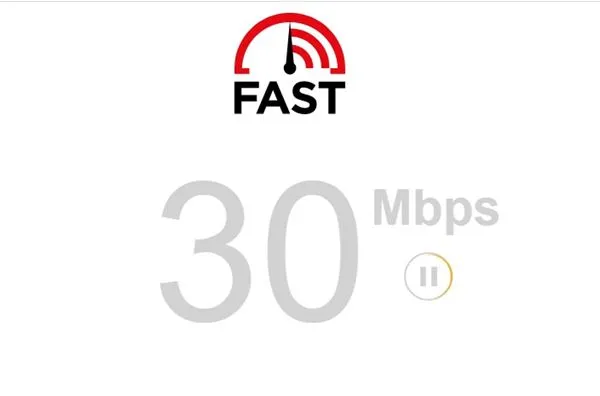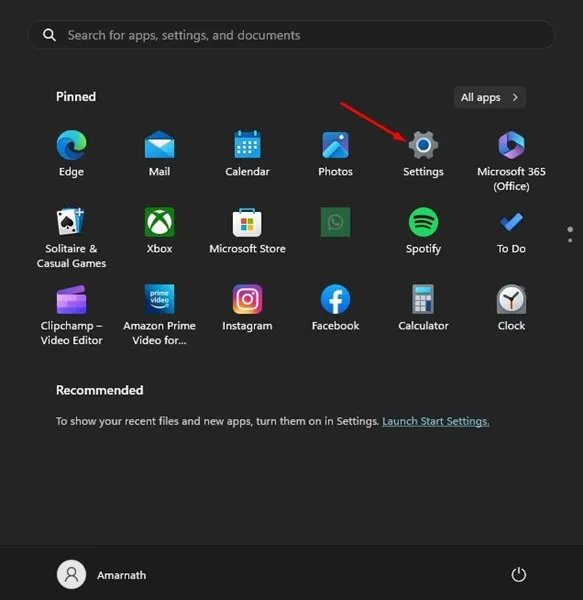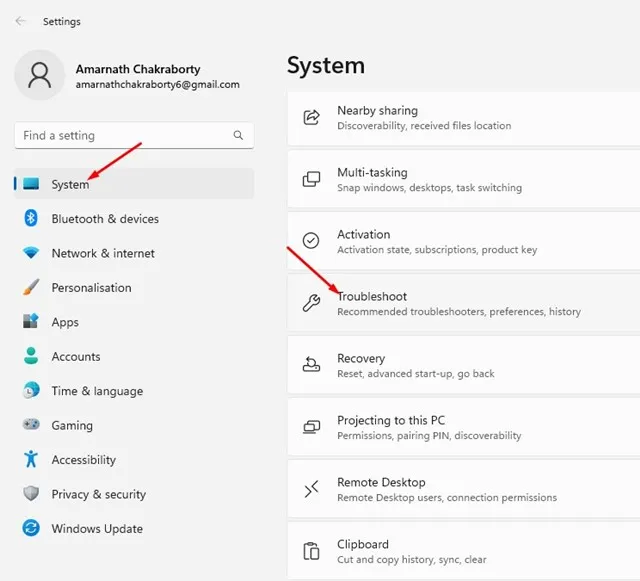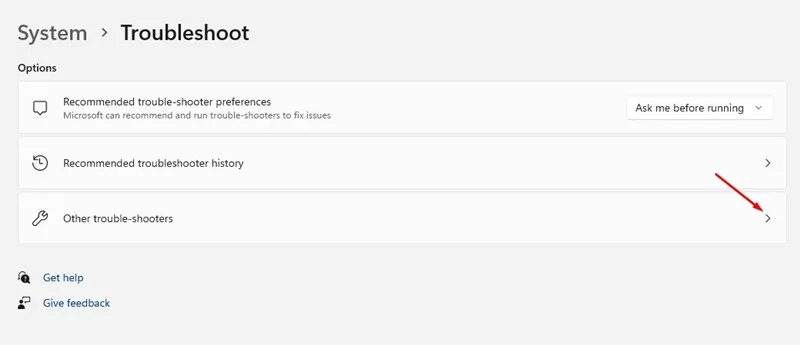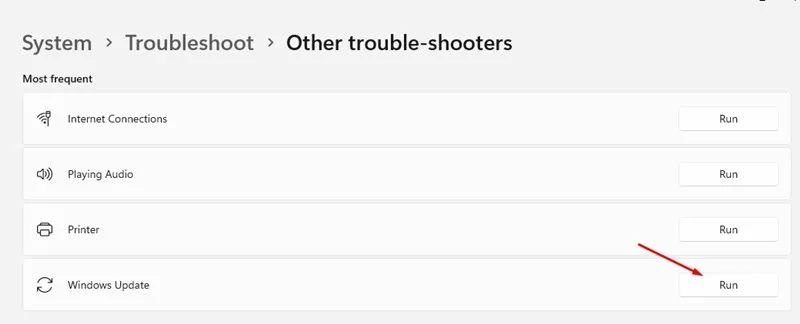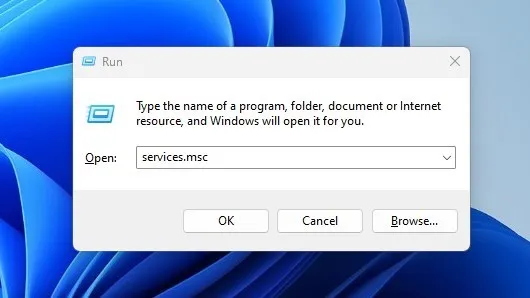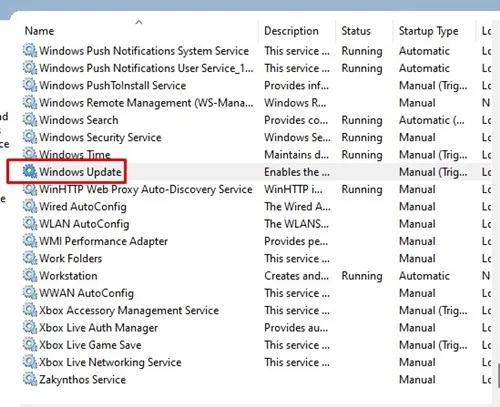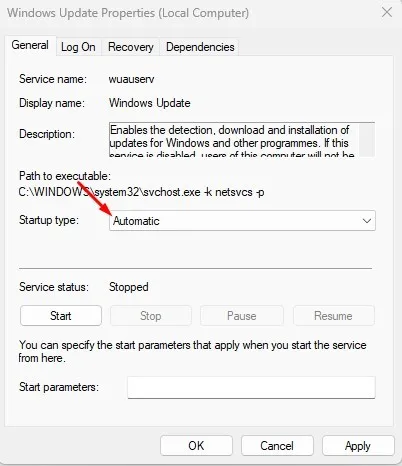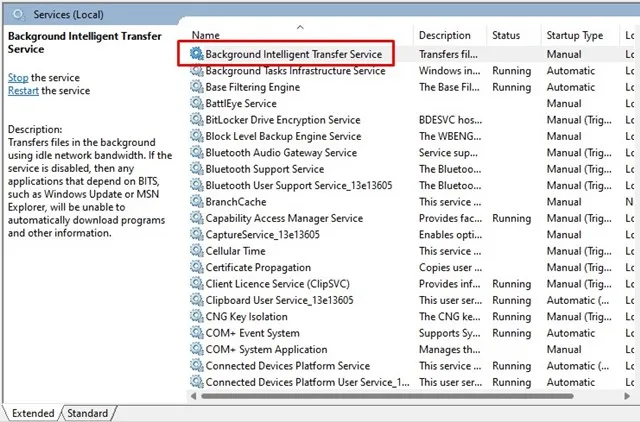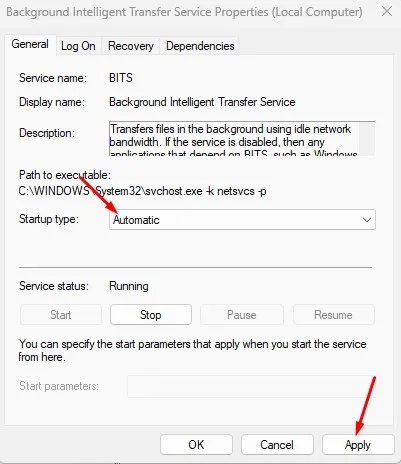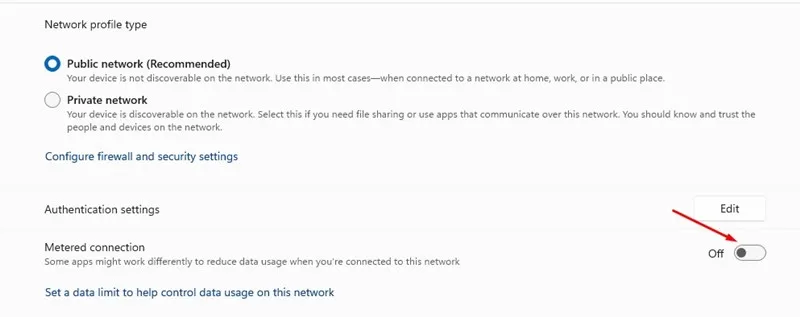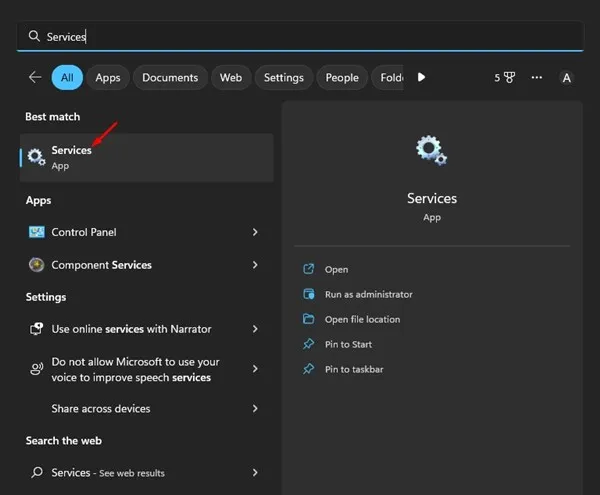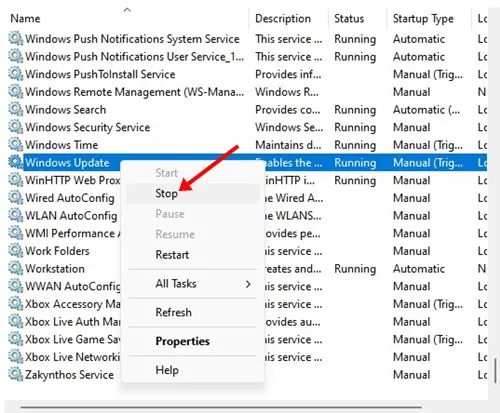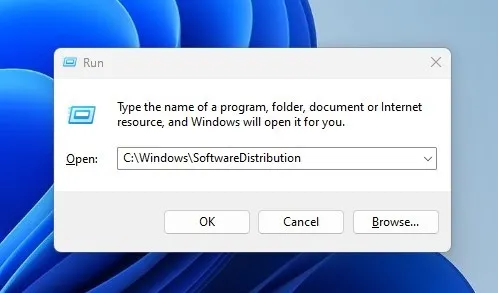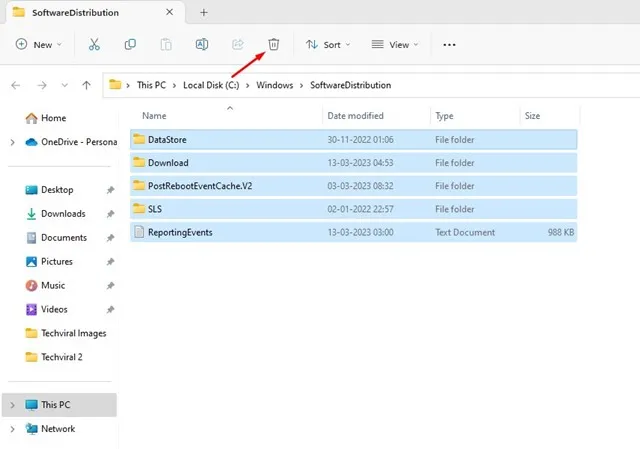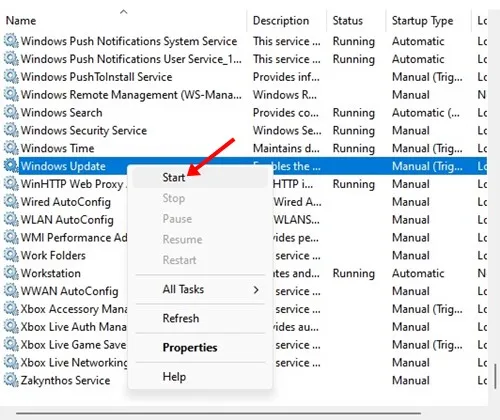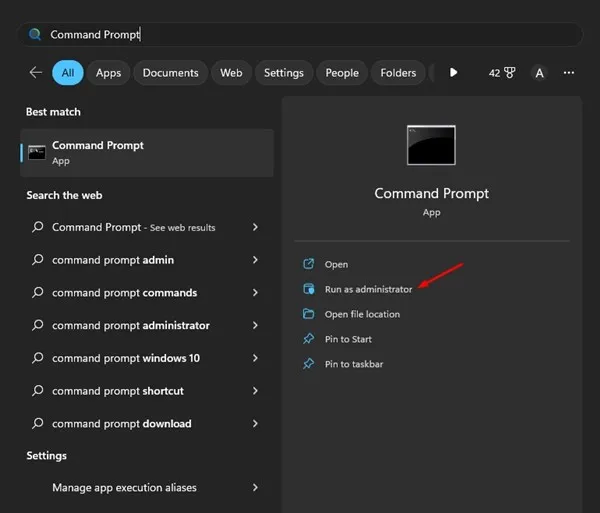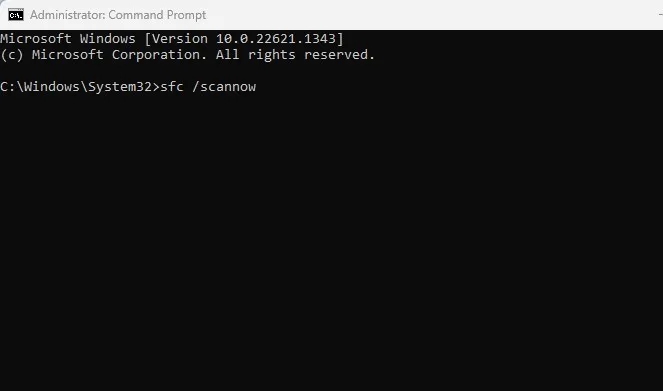Windows 11 He mea nui nga whakahou, a ka tukuna i nga wa maha. Mena kei te whakamahi koe i te Beta, Dev ranei Builds o Windows 11, kaua koe e ngaro i nga whakahoutanga na te mea kei roto i te nuinga o te waa nga whakatikatika pepeha me nga ahuatanga hou.
Heoi, ko te raru e pa ana ki nga kaiwhakamahi Windows 11 i tenei wa ko te "Whakahoutanga kaore i te tango". He maha nga korero a nga kaiwhakamahi Windows 11 Windows 11 kaore nga whakahou e tango ana ki o raatau PC.
Na, ki te mea he kaiwhakamahi koe Windows 11 kei te pa ki taua take, haere tonu te panui i te tuhinga. Kei raro nei, kua tohatohahia e matou etahi o nga huarahi pai ki te whakatika Ko nga whakahou Windows 11 kaore i te tikiake tāuta ranei ratou.
He aha i kore ai e tango ake a Windows 11 Whakahou?
Ko nga raru whakahou Windows 11 e pa ana ki te hononga ipurangi me nga konae punaha raru. Ko etahi atu mea ka puta he raruraru whakahou Windows 11.
Kua whakarārangihia e matou etahi o nga take matua he aha te Windows 11 e kore e tango te whakahou.
- he hapa ranei
- Kaore to ipurangi e mahi.
- Kua kino nga konae punaha Windows.
- Kua monoa nga ratonga Windows.
- Kei te whakamahi koe i te VPN / tūmau takawaenga.
- He iti ake te waahi rokiroki.
Ko enei take nui e kore e tango, e whakauru ranei nga whakahou Windows 11.
Me pehea te whakatika Windows 11 nga whakahou kaore i te tango i te take?
Inaianei kua mohio koe ki nga take ka taea e Windows 11 te kore e tango i nga whakahou, ka taea e koe te whakatika i te raru. Anei me pehea te whakatika Windows 11 nga whakahou kaore i te whakauru i te take.
1. Tīmata anō tō rorohiko Windows 11
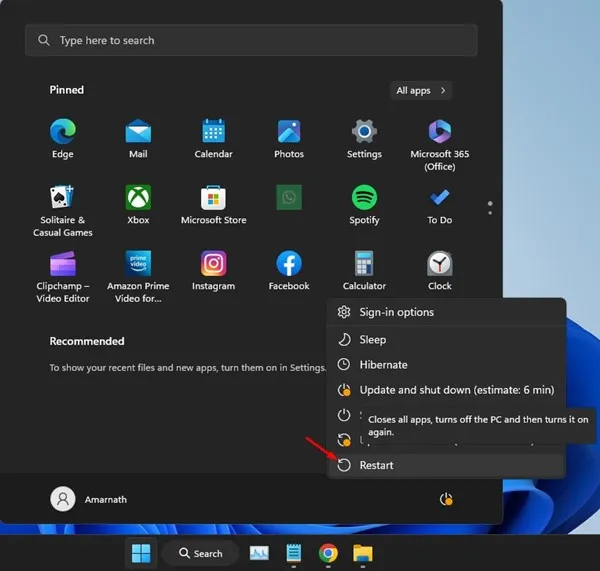
Mena kare ano koe i whakaara ano i to taputapu Windows 11 mo tetahi wa, koinei te wa pai ki te whakaara ano. Ma te whakaara ano ka whakakore i nga hapa me nga raru ka aukati i te ratonga Windows Update kia kore e rere.
Ko te whakaara ano i to rorohiko te huarahi pai ki te whakakore i nga hapa me nga hapa rangitahi. Ka whakahou ano i te mahara ka whakaara ano i nga ratonga Windows Update.
Mo tera, paatohia te paatene Windows 11 Tīmata, te tahua Mana, ka kowhiria te Tīmata anō. I muri i te whakaara ano, whakahaere ano i te Windows Update.
2. Tirohia to hononga ipurangi
Ana, ka hiahiatia he hononga Ipurangi hei tango i te Whakahoutanga Windows. Mēnā he rangirua to ipurangi, ka raru a Windows Update ki te tango i nga konae mai i ana tūmau.
Na, mena Windows 11 kaore nga whakahou e tango ana i runga i to taputapu, me tirotiro koe mo nga take ipurangi. Ka taea e koe te whakamahi i nga paetukutuku whakamatautau tere hei whakatau i to tere ipurangi me to pumau.
3. Whakahaerehia te Windows Update troubleshooter
Windows 11 mai i a Microsoft he raru raru e tirotiro ana me te whakatika i nga raru katoa e pa ana ki te ratonga Windows Update. Ka taea e koe te whakahaere ki te whakatika Ko nga whakahou Windows 11 kaore i te tikiake .
1. Paatohia te tahua Timata Windows 11 ka tohua " Tautuhinga ".
2. I roto i te Tautuhinga, whakawhiti ki te ripa Pūnaha. I te taha matau, tohua rapua nga he ka whakatau ".
3. I muri mai, i roto i te Raparongoā, pawhiria te " Ētahi atu taputapu rapurongoā "
4. I etahi atu raruraru, pawhiria te " Tuhinga i te taha o Windows Update.
Koia tena! Ma tenei ka whakarewahia te rapu raruraru Windows Update. Me whai koe i nga tohutohu i runga i te mata hei whakaoti i te tukanga rapurongoā.
4. Whakahohehia nga Ratonga Whakahou Windows
I etahi wa ka taea e nga tono kino te aukati i nga ratonga Windows Update kia kore e rere. I te wa e monoa ana nga ratonga Windows Updater, Windows 11 e kore e tirotiro mo nga whakahou.
Ahakoa ka whakahaere a ringa koe i te taputapu Windows Update, ka rahua te tango i nga whakahou. No reira, me whakarite koe kei te whakahohea me te whakahaere nga ratonga Windows Update.
1. Press Kī Windows + R hei whakatuwhera i te pouaka korero RUN. I roto i te pouaka korero RUN, pato ratonga.msc ka pehi i te paatene Whakauru.
2. Ma tenei ka whakatuwhera i te taupānga Ratonga. Me kimi ratonga koe.” Whakahōu Windows me te panui-rua.
3. I roto i nga āhuatanga Windows Update, tīpakohia " aunoa i roto i te momo Whakaoho rarangi taka-iho ka paato i te paatene تطبيق ".
4. Na, kimihia ka paato-rua i runga i te " Ratonga Whakawhiti Maramarama Papamuri ".
5. I muri mai, i roto i nga ahuatanga o te Ratonga Whakawhiti Maramarama Papamuri, tohua " aunoa Momo whakaoho ka paato i te paatene "Whakatinana" .
Koia tena! I muri i nga huringa, whakaara ano i to rorohiko Windows.
5. Tirohia to waahi rokiroki
He nui nga whakahōu Windows, a ka tūtohu kia 20GB o te waahi rokiroki koreutu hei whakauru pai i nga whakahou.
Mena ka taea e koe te tango i nga whakahou engari kei te hapa i te wa e whakauru ana koe, me tirotiro koe i te waahi rokiroki.
Ka taka pea a Windows ki te tango, ki te whakauru ranei i nga whakahoutanga punaha mena he iti to waahi rokiroki. Na reira, whakawāteahia te waahi rokiroki i mua i te tango i nga whakahou Windows.
6. Monokia te hononga mita
Kua tautuhia pea e koe a WiFi hei hononga iti. Ina tautuhia e koe tetahi whatunga hei hononga mita, ka whakaitihia te kohi raraunga. Hei rahui i nga raraunga WiFi, ka mutu pea a Windows ki te tirotiro mo nga whakahōu e waatea ana.
- Ka taea e koe te whakaoti rapanga ma te whakakore i te hononga ineita. Anei me pehea te mahi.
- Whakatuwherahia nga Tautuhinga ka haere ki Whatunga me te Ipurangi .
- I te taha matau, pawhiria te WiFi/Ethernet.
- Muri iho, tohua te hono WiFi / Ethernet ka whakaweto Tuhinga " whakapā mita ".
Koia tena! Ma tenei ka taea e koe te whakakore i te hononga iti i runga i to Windows 11 PC.
7. Mukua nga kōnae whakahou mai i te kōpaki SoftwareDistribution
Ko te SoftwareDistribution he kōpaki kei reira Windows 11 penapena nga konae whakahou katoa. Ka penapena nga konae whakahōu ki tenei kōpaki, ka whakauruhia aunoatia i te ra me te wa kua tohua.
Mena Windows 11 kaore i te tango, i te whakauru ranei i tetahi whakahou, ka taea e koe te ngana ki te muku i te whakahou o mua mai i tenei kōpaki hei whakatika i te raru. Anei nga mea hei mahi maau.
1. Tuatahi, pawhiria te rapu Windows 11 me te momo Ratonga. Whai muri, whakatuwherahia he taupānga Ratonga mai i te raarangi.
2. I roto i nga Ratonga, pawhiri-matau Whakahōu Windows ka tohua " whakaweto ".
3. Inaianei whakatuwheratia te pouaka korero RUN (Kī Windows + R) , ka patohia te ara e whai ake nei, ka pehi i te Enter.
C:\Windows\SoftwareDistribution
4. Ka whakatuwheratia he kōpaki PūmanawaAunoa .
5. Pāwhiri-matau ki nga konae katoa ka kowhiria " muku "
6. Inaianei whakatuwheratia ano nga Ratonga, pawhiri-matau ki te Windows Update, ka kowhiri " Timata ".
Koia tena! I muri i nga huringa, me mohio ki te whakaara ano i to rorohiko.
8. Whakahaerehia te Kaitaki Kōnae Punaha
Kua hoahoatia te taputapu Tirotiro Kōnae Pūnaha ki te rapu me te whakatika i nga konae punaha kua pakaru. He mea whai hua me te ngawari ki te whakatika Windows 11 whakahōu kore tāuta raruraru . Anei nga mea hei mahi maau.
1. Paatohia te rapu Windows 11 ka pato CMD. Pāwhiri-matau i runga i te Tohutohu Whakahau ka kowhiri i te Whakahaere hei Kaiwhakahaere.
2. Ina tuwhera te Whakatairanga Whakatairanga, whakapirihia te whakahau ka pa ki te Whakauru.
SFC /scannow
Koia tena! Ma tenei ka whakarewahia te taputapu Tirotiro Kōnae Pūnaha ki to rorohiko. Me tatari marie koe kia oti te karapa.
Koinei etahi huarahi ngawari ki te whakatika Windows 11 nga whakahou kaore i te tango, i te whakauru ranei. E mohio ana matou ka awhina enei tikanga ki a koe ki te whakauru i nga mea katoa Windows 11 whakahōu ngawari. Mena kaore koe i awhina i nga tikanga, ka taea e koe te patai i tetahi patai i runga i te Huihuinga Microsoft ka huri ranei i to putanga OS.
Mena kei te hiahia awhina koe mo Windows 11 whakahou i nga take, me mohio mai ki nga korero i raro nei. Ano, ki te awhina te tuhinga ki a koe, me mohio ki te whakapuaki ki o hoa.